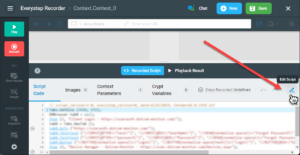يؤدي النقر فوق تحرير البرنامج النصي إلى تحميل البرنامج النصي إلى مسجل ويب EveryStep.
بمجرد تحميل البرنامج النصي ، هناك عدة طرق لتحرير برنامج نصي.
التحرير المضمن
لتحرير رمز البرنامج النصي C#، في نافذة مسجل كل خطوة ، على شريط أدوات رمز البرنامج النصي ، انقر فوق رمز القلم.
في محرر التعليمات البرمجية للبرنامج النصي، قم بتعديل التعليمات البرمجية والتحقق من صحتها قبل حفظ التغييرات. إذا تم اكتشاف أي مشاكل عند التحقق من الصحة ، فتأكد من تصحيح الرمز قبل الحفظ.
راجع أيضا: نموذج تحرير التعليمات البرمجية C # في برنامج نصي ، نموذج كائن أداة البرمجة النصية EveryStep: الفئات والأساليب والخصائص وما إلى ذلك.
إضافة خطوة
لإضافة خطوات إضافية إلى نهاية البرنامج النصي ، ما عليك سوى الضغط على زر التسجيل وتحديد خيار متابعة التسجيل.
تعديل برنامج نصي باستخدام الأدوات
لإضافة دالات متقدمة إلى برنامج نصي مسجل، في نافذة EveryStep Recorded (كل خطوة مسجلة)، انقر بزر الماوس الأيمن فوق سطر البرنامج النصي الذي تريد بعده إضافة رمز دالة جديد. توفر قائمة سياق البرنامج النصي الوصول إلى الوظائف التالية:
- فلتر الشبكة
- تأكيد المعالج
- معالج المصادقة
- معالج الشهادات
- مراقب وقت الشبكة
- معدل استجابة الشبكة
- مراقب وقت السيناريو
- تأخير في البرنامج النصي
- محلل عنوان URL للشبكة
- محلل جسم الشبكة
- اختناق الشبكة
- مرشح إخراج وحدة التحكم
- إعداد ملفات تعريف الارتباط
- إعداد الرؤوس
- التعليقات المضمنة
- الخصوصية: إيقاف مؤقت في تسجيل الفيديو
- الخصوصية: إخفاء منطقة في الفيديو المسجل
- تقرير Lighthouse لصفحات الويب المحمية بتسجيل الدخول
تحرير المتغيرات
لتحرير متغيرات مثل الكلمات الأساسية وقيم الحقول مثل أسماء المستخدمين وكلمات المرور، انقر بزر الماوس الأيسر فوق طريقة ذات صلة (تحتها خط في التعليمات البرمجية) لتحرير قيم متغيرات الطريقة.
معلمات السياق
يمكنك تحويل معلمة أسلوب البرنامج النصي إلى سياق. اتبع الإرشادات من إضافة معلمات السياق إلى برنامج نصي.
تحقق من صفحة دروس الفيديو للحصول على مقاطع فيديو تعليمية متقدمة.